* Ten post jest częścią Życie iPhone'aBiuletyn „Porada dnia”. Zapisać się. *
Obrazy odbierane na iPhonie nie są automatycznie zapisywane w aplikacji Zdjęcia. Na szczęście możesz łatwo zapisywać zdjęcia z iMessages lub Facebooka na swoim iPhonie. Możesz nawet zbiorczo zapisywać zdjęcia z rozmowy w Wiadomościach! Oto instrukcje krok po kroku dotyczące przesyłania zdjęć w tych scenariuszach.
Związane z: Jak przenieść zdjęcia z iPhone'a na komputer?
Dowiedz się, jak zapisywać zdjęcia na iPhonie
Użytkownicy iPhone'a zastanawiali się, jak pobierać zdjęcia z Facebooka, jak mogą zbiorczo zapisywać wszystkie swoje zdjęcia z Facebooka i jak zapisywać obrazy z Facebook Messenger. Pokażemy Ci, jak zapisywać zdjęcia z każdej z następujących lokalizacji:
- Aplikacja Wiadomości
- Aplikacja Facebook
- Aplikacja Facebook Messenger
Zapisz zdjęcia z aplikacji Wiadomości
Czy chcesz zapisywać zdjęcia, które wysłałeś w wiadomości tekstowej lub które ktoś wysłał Ci? Możesz zapisać zdjęcia, przewijając, aby je znaleźć i stukając, aby je pobrać
. Możesz jednak również wyświetlić wszystko, co zostało wysłane w każdej rozmowie i szybko pobieraj wiele obrazów jednocześnie.Jak zapisywać zdjęcia z wiadomości tekstowych na swoim iPhonie?
Nowsze wersje systemu iOS szczególnie ułatwiają zapisywanie zdjęć z historii wiadomości tekstowych. Możesz długo nacisnąć (dotknąć i przytrzymać) obraz i wyświetlić menu opcji, w tym zapisywania i udostępniania.
- Otworzyć Aplikacja Wiadomości i przejdź do rozmowy z obrazami, które chcesz zapisać.
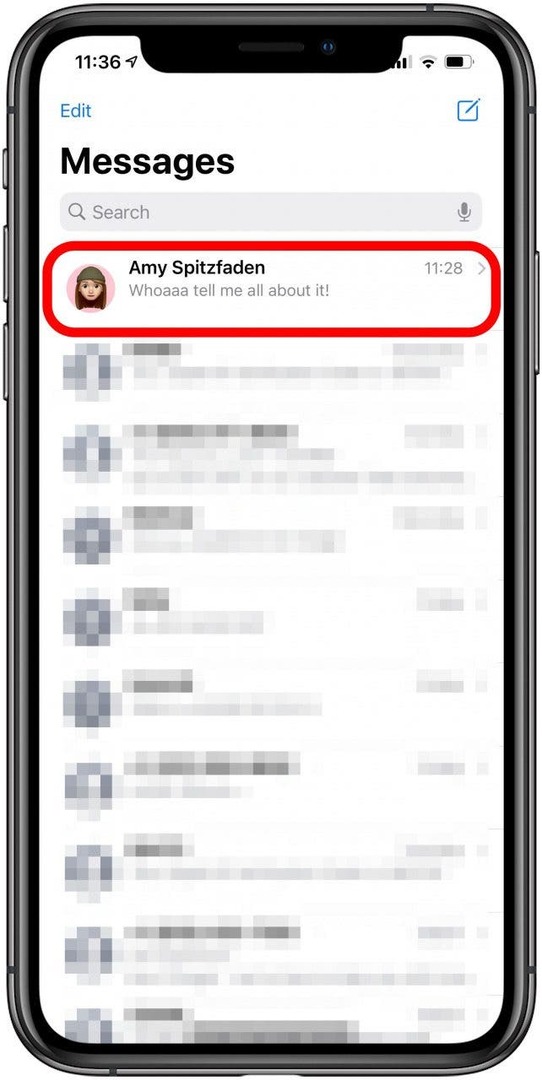
- Znajdź obraz, który chcesz zapisać.
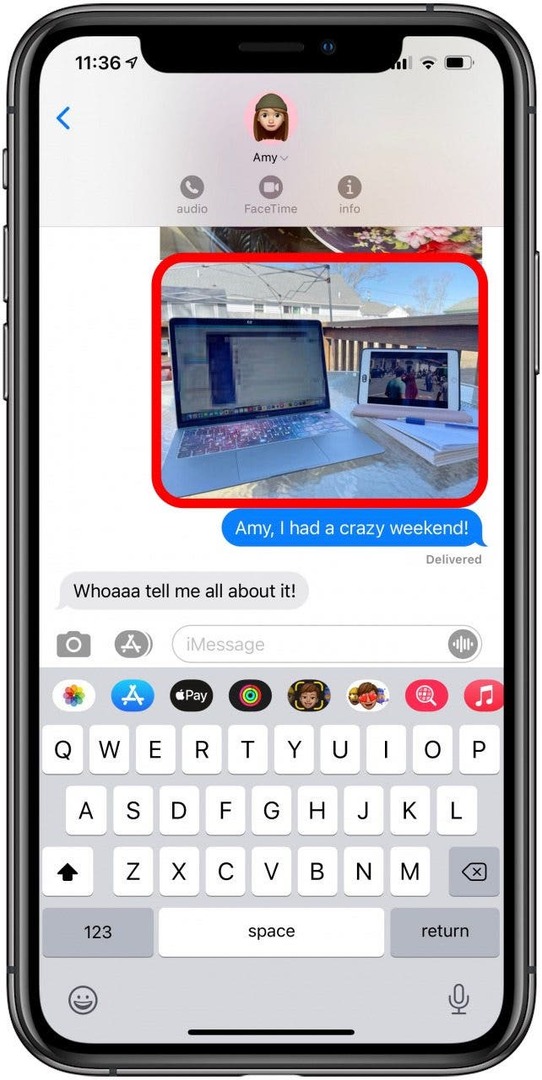
- Naciśnij i przytrzymaj obraz (dotknij i przytrzymaj), aż pojawią się opcje.
- Uzyskiwać Zapisać aby pobrać obraz do swojej galerii.
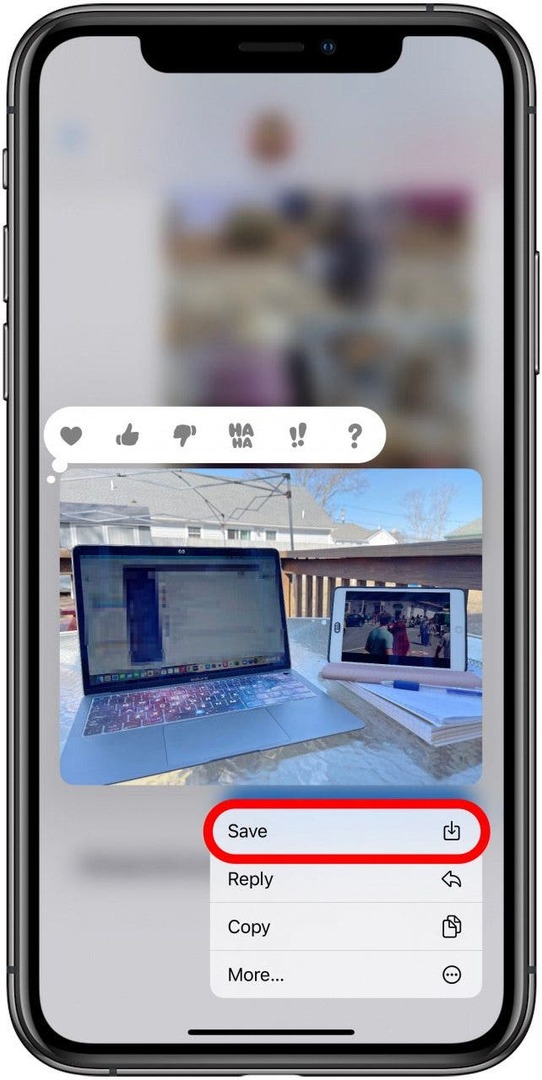
Jeśli masz iPhone'a 6s lub starszego, musisz:
- Uzyskiwać zdjęcie.
- Stuknij w Ikona udostępniania w lewym dolnym rogu ekranu.
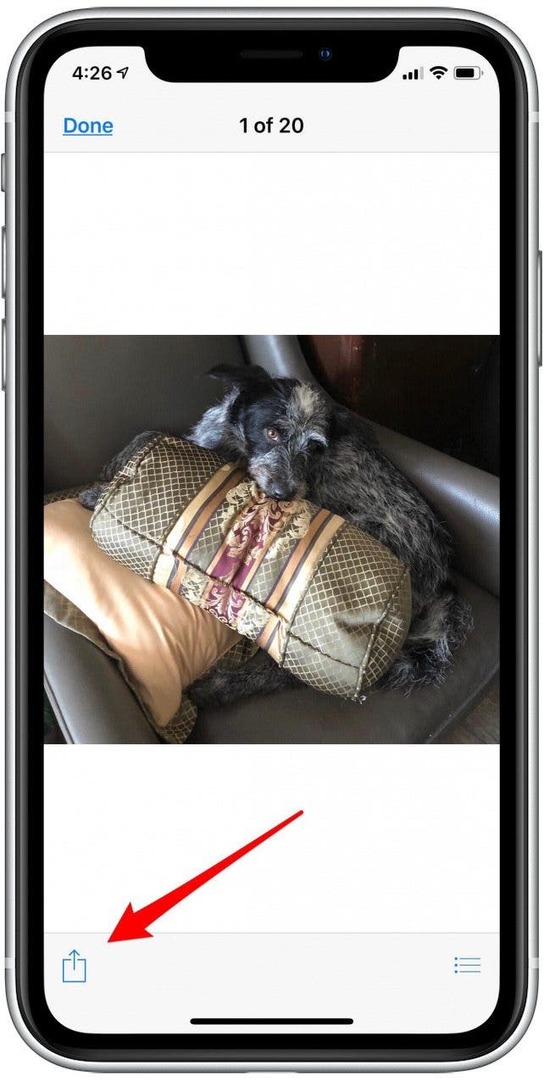
- Wybierać Zapisać obraz aby zapisać swoje zdjęcie na iPhonie.
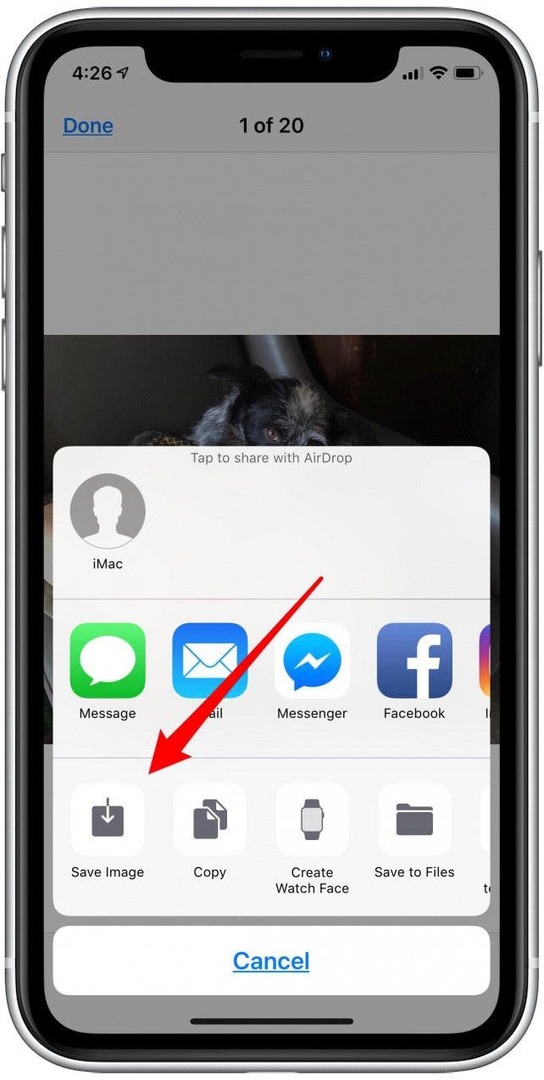
Powrót do góry
Jak zapisać wiele obrazów z wiadomości na swoim iPhonie?
Możesz pobrać wszystkie obrazy, które kiedykolwiek wymieniłeś z jednym kontaktem. Schludny, nie sądzisz?
- Otwórz rozmowę SMS z obrazami, które chcesz zapisać.
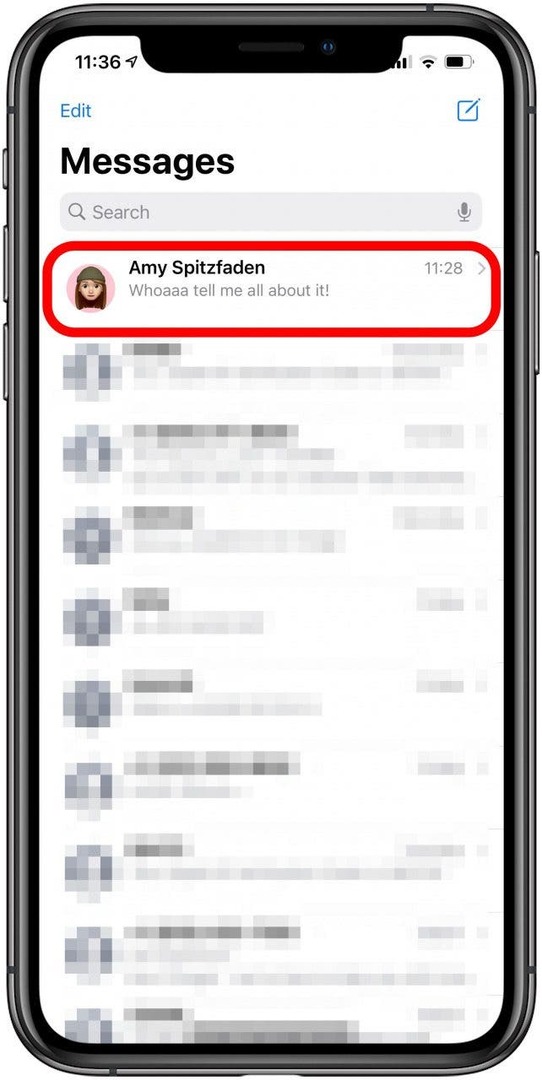
- Stuknij imię osoby u góry wątku tekstowego.
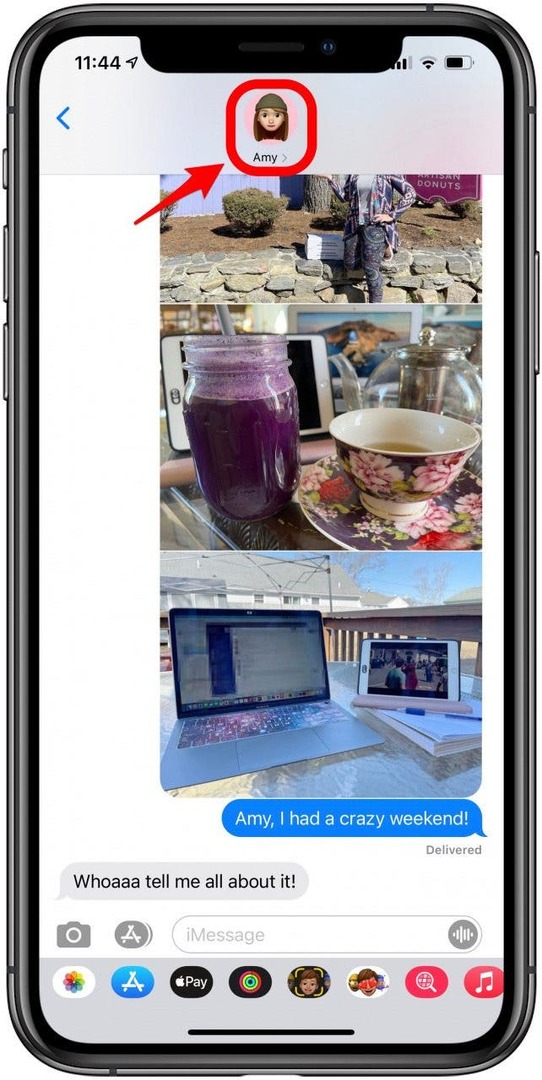
- Stuknij w ikona informacji.
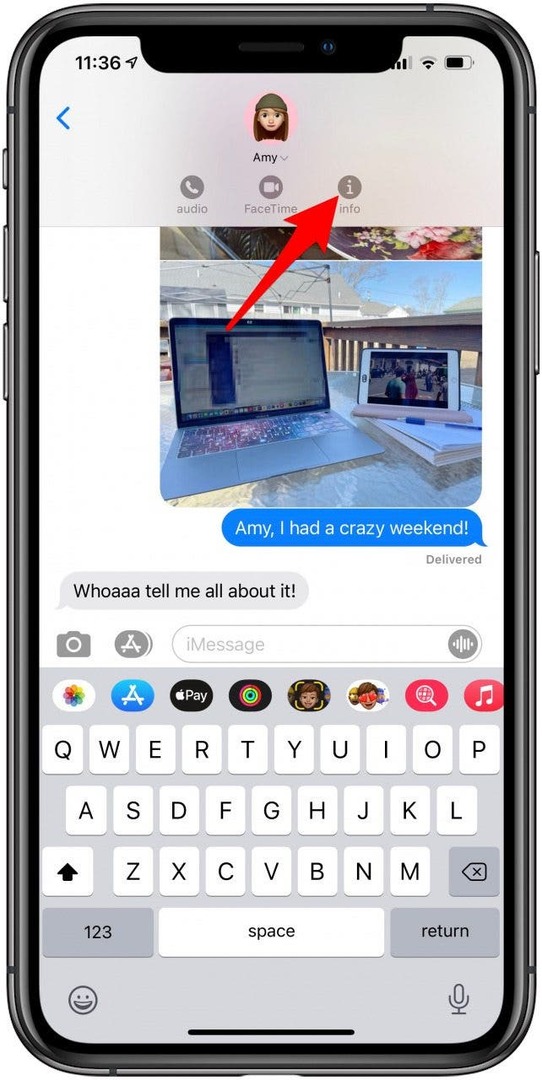
- Zobaczysz kartę z informacjami kontaktowymi.
- Na dole znajdziesz zestaw najnowszych zdjęć. Uzyskiwać Widzieć wszystko.
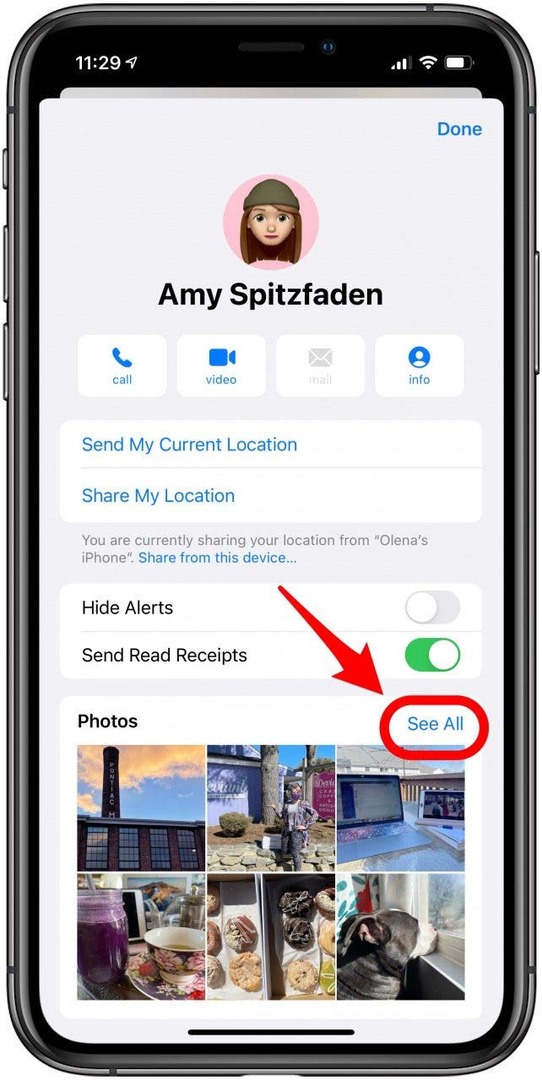
- Uzyskiwać Wybierz w prawym górnym rogu strony.
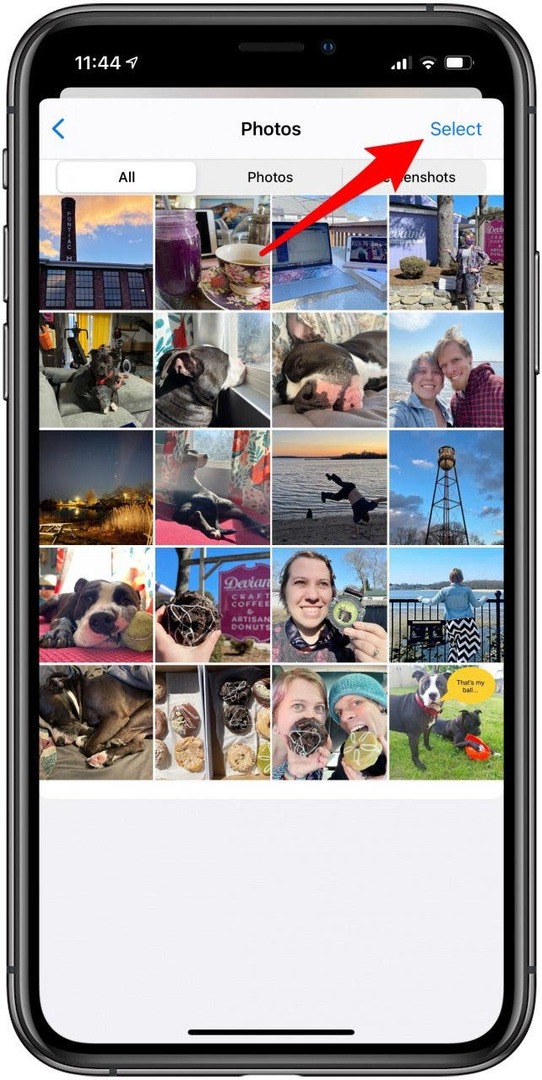
- Teraz możesz wybrać tyle obrazów, ile chcesz. Stuknij każdy obraz, który chcesz zapisać. Po dotknięciu pojawi się niebieskie kółko z zaznaczeniem w rogu, wskazujące, że wybrany został obraz.
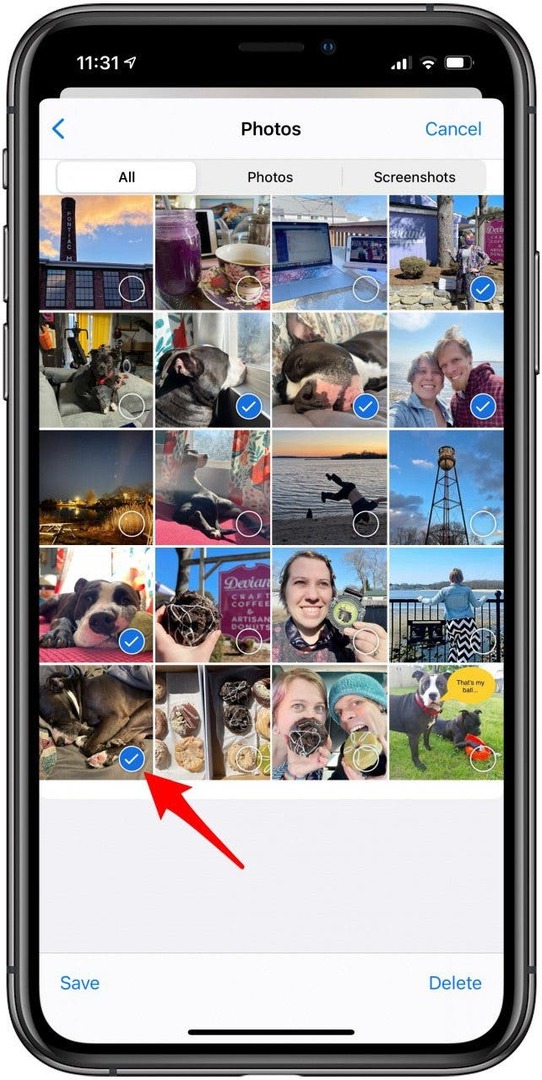
- Uzyskiwać Zapisać aby pobrać zdjęcia na iPhone'a.
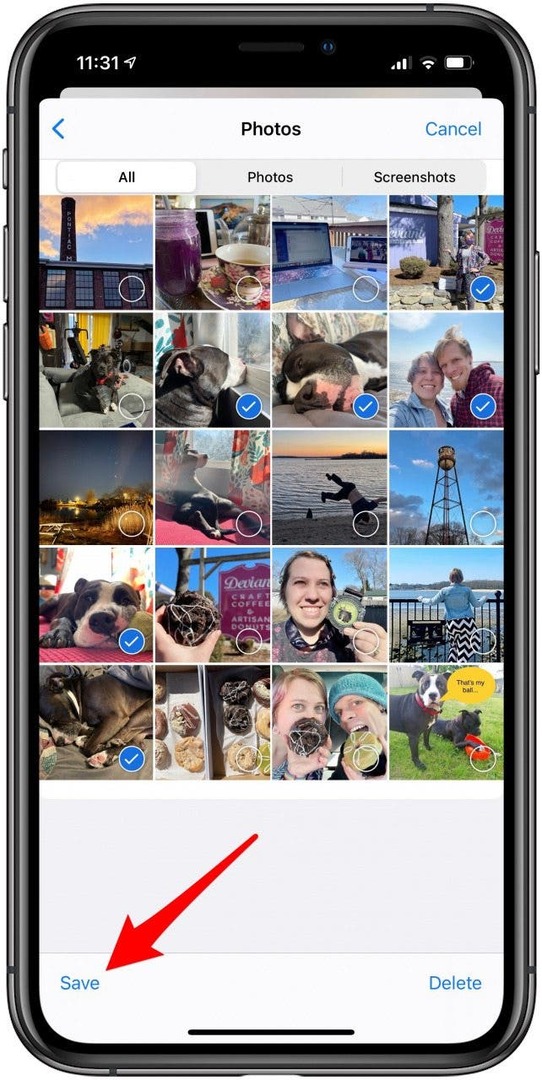
Teraz wiesz, jak zapisywać zdjęcia z aplikacji Wiadomości na iPhone'a w swojej galerii!
Powrót do góry
Zapisz zdjęcia z aplikacji Facebook
Czy chcesz zapisać zdjęcia, które zamieściłeś na swojej stronie na Facebooku? Możesz je zapisać indywidualnie przez stukając, aby je pobrać. Możesz jednak również pobierz wszystkie opublikowane przez siebie zdjęcia w określonym zakresie dat. Możesz także wybrać zapisywanie zdjęć z komunikator facebookowy.
Jak zapisywać zdjęcia z Facebooka na swoim iPhonie?
Jeśli chodzi o Facebooka, możesz zapisywać pojedyncze obrazy za pomocą aplikacji Facebook na swoim iPhonie. Jeśli chcesz zapisać WSZYSTKIE swoje zdjęcia z Facebooka, musisz pobrać spakowany folder i otworzyć go w aplikacji Pliki, aby przenieść zawartość do swoich zdjęć.
- Od Aplikacja Facebook, znajdź zdjęcie, które chcesz zapisać. Stuknij w zdjęcie.
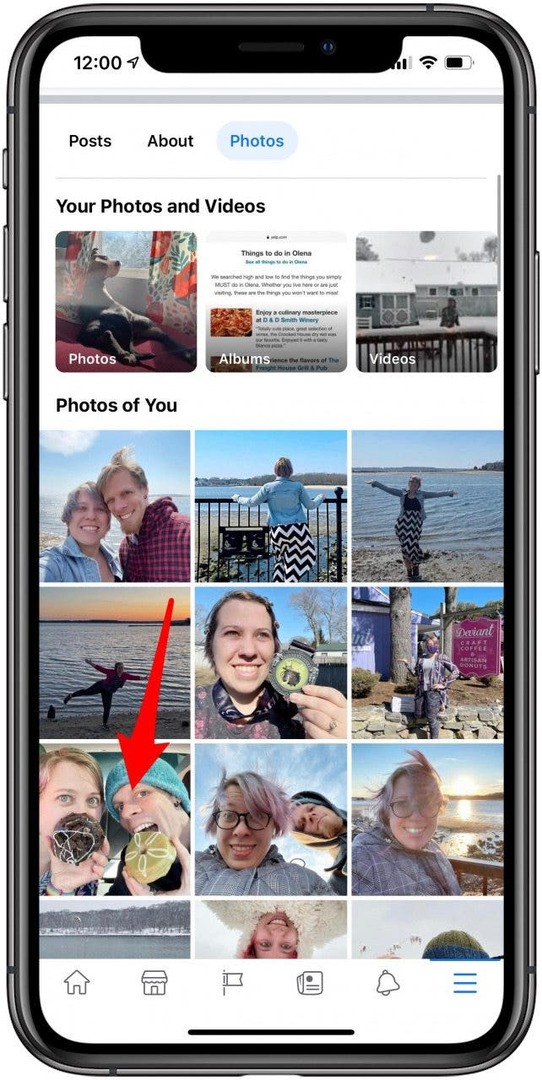
- Stuknij w trzy kropki w prawym górnym rogu.
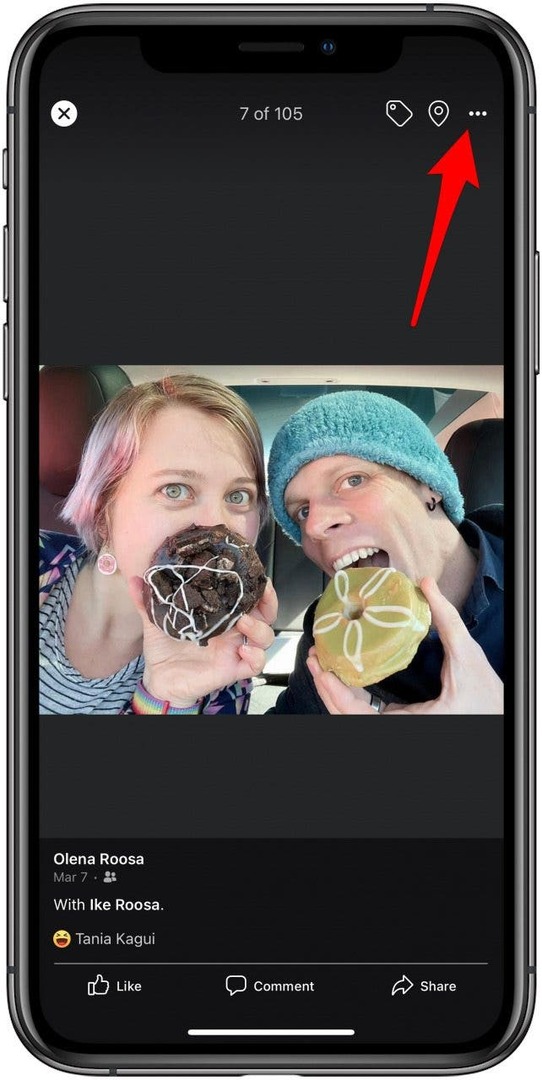
- Wybierz Zapisz zdjęcie.
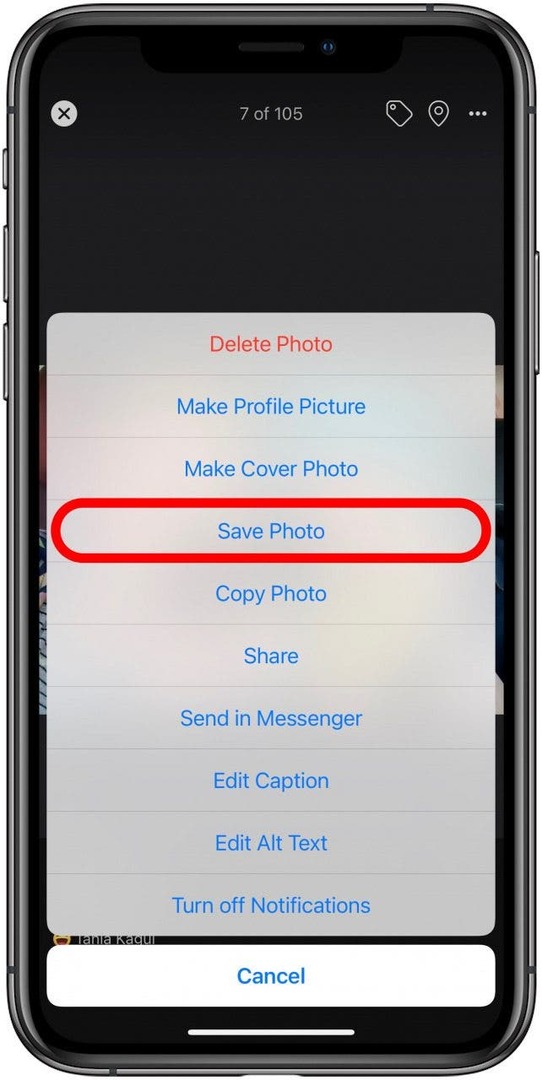
- Pojawi się potwierdzenie, że zdjęcie zostało zapisane.
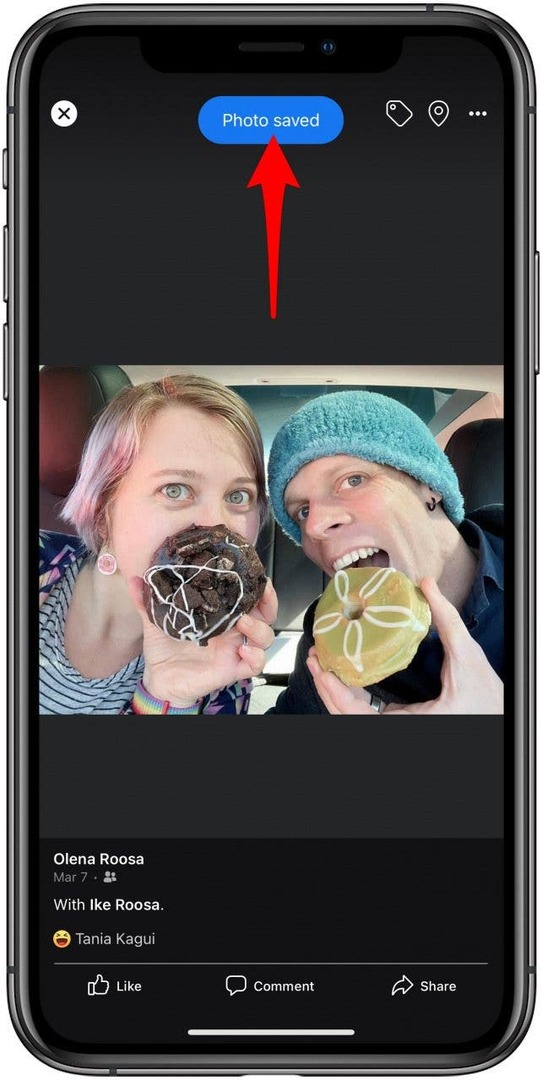
Teraz wiesz, jak pobrać iMessage!
Powrót do góry
Jak pobrać wszystkie swoje zdjęcia z Facebooka na iPhone'a?
Facebook umożliwia pobranie wszystkich danych, w tym zdjęć. Obrazy pobrane w ten sposób nie będą tak wysokiej jakości, jak te, które kręcisz iPhonem, ponieważ Facebook nie przechowuje ich ze wszystkimi szczegółami oryginalnego obrazu.
Oto jak pobrać wszystkie zdjęcia z Facebooka naraz:
- Otworzyć Aplikacja Facebook.
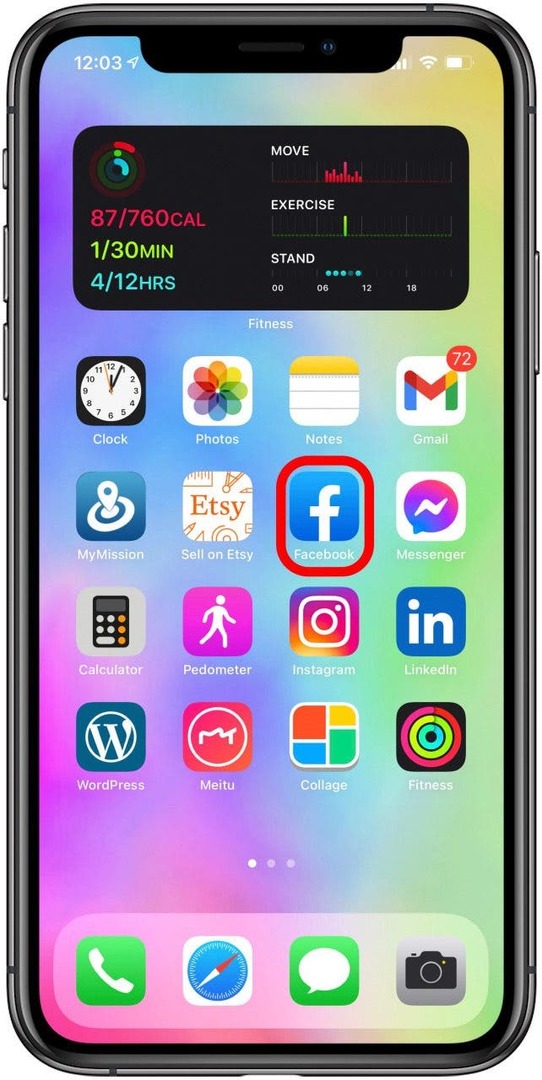
- Otwórz kartę menu Facebooka, dotykając ikona menu, który wygląda jak trzy ułożone poziomo paski w prawym dolnym rogu ekranu.
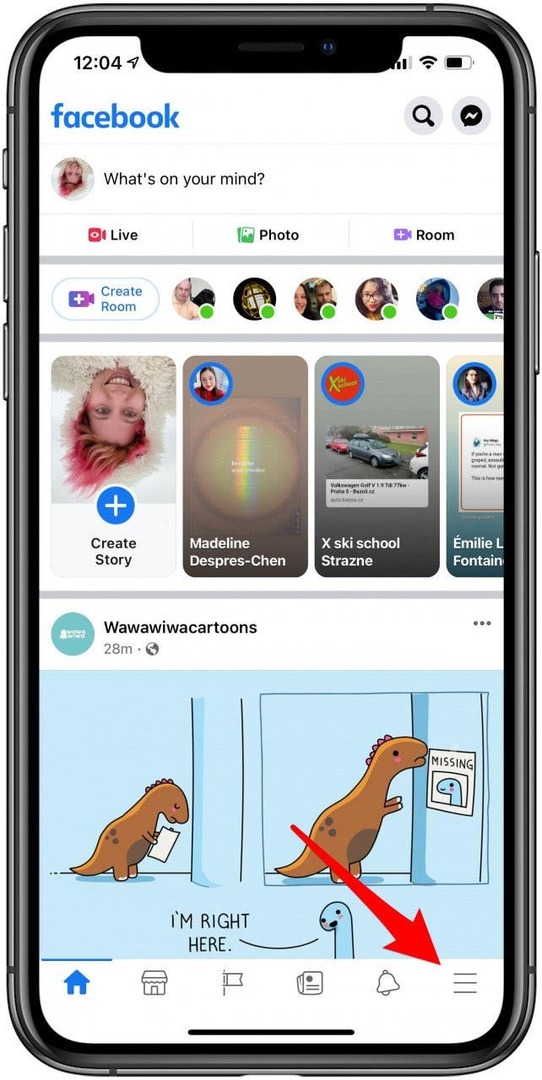
- Przewiń w dół, aby dotknąć Ustawienia i prywatność aby rozwinąć tę sekcję menu.
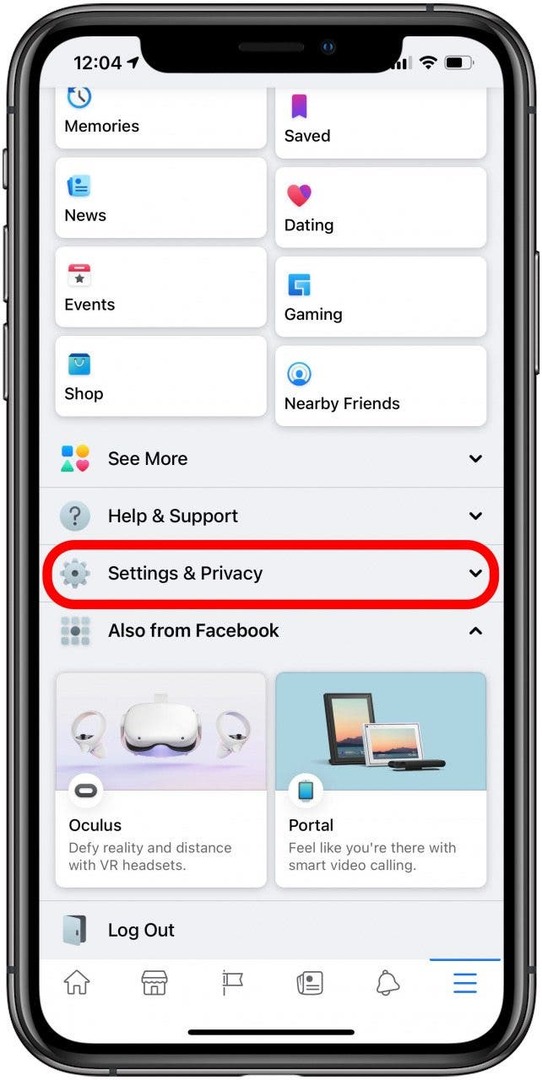
- Uzyskiwać Ustawienia.
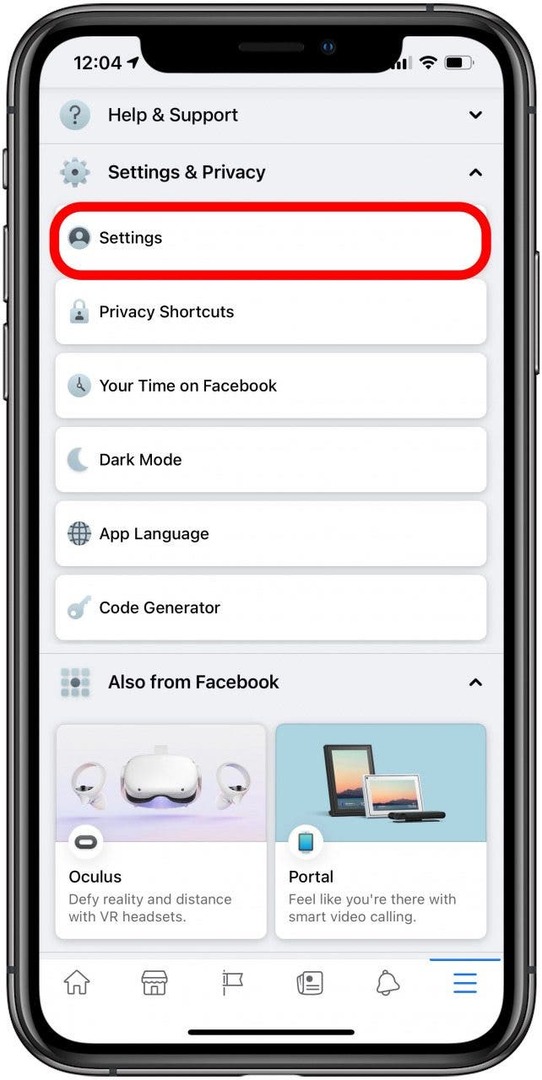
- Przewiń w dół, aby znaleźć sekcję o nazwie Twoje informacje na Facebooku.
- Uzyskiwać Uzyskaj dostęp do swoich informacji.
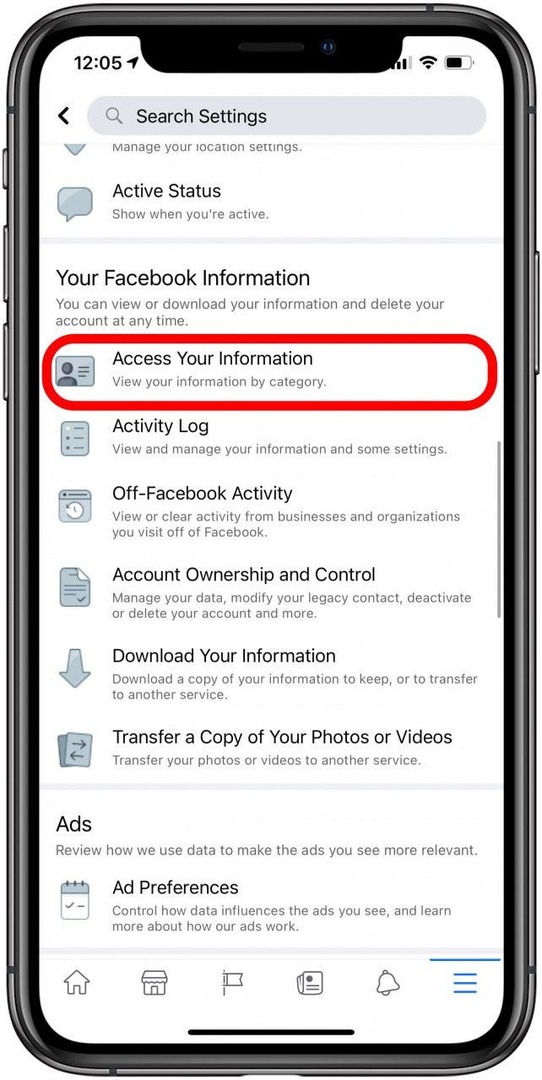
- Przewiń w dół i dotknij Pobierz swoje informacje.
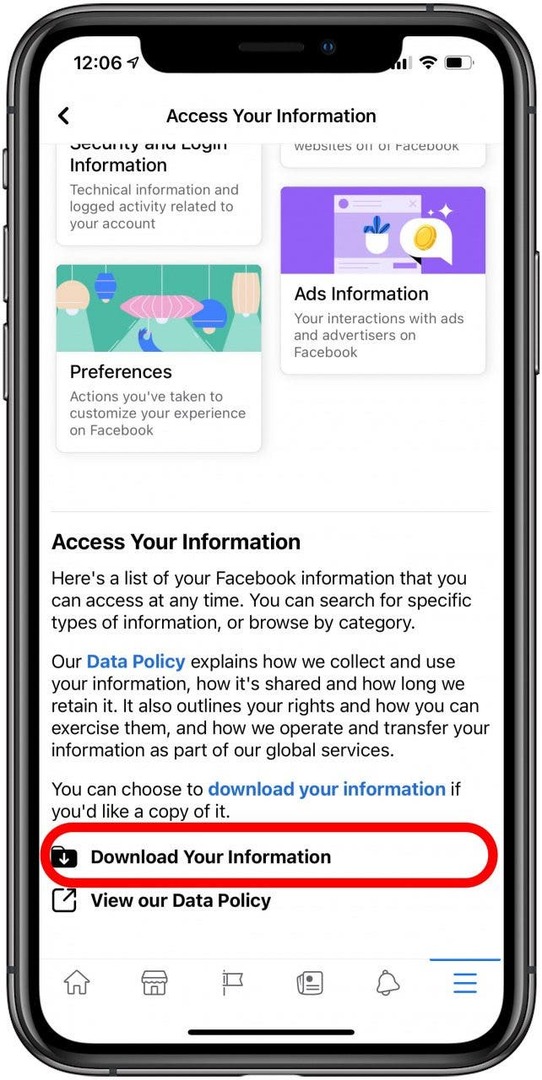
- Teraz będziesz mieć wybór, które dane chcesz zarchiwizować. Pamiętaj, aby wybrać tylko Zdjęcia i filmy. Jeśli chcesz, możesz dotknąć ODZNACZ WSZYSTKIE, a następnie wybrać tylko te zdjęcia i filmy, które chcesz zapisać!
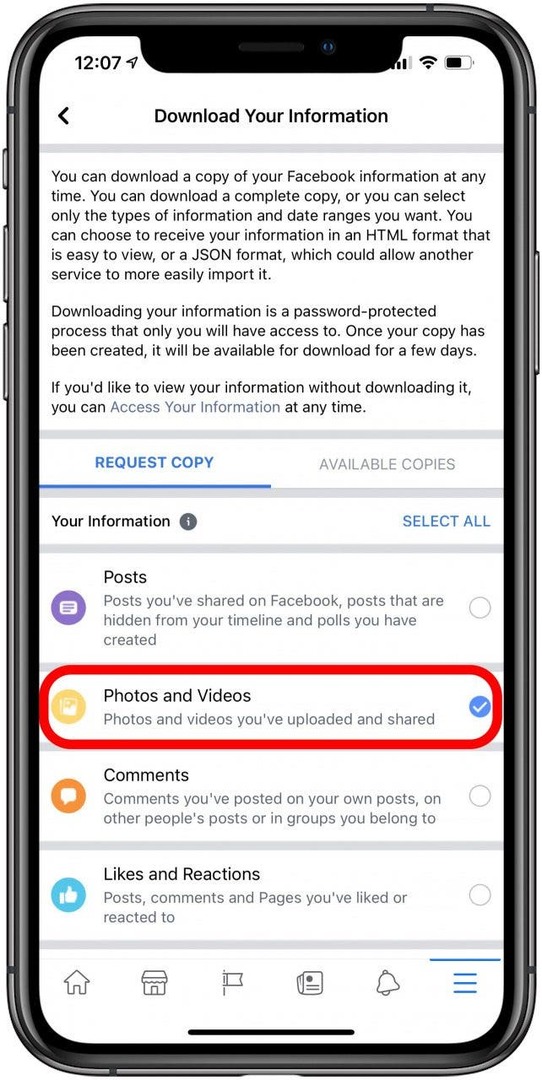
- Przewiń w dół i wybierz zakres dat, format i jakość pliku ze zdjęciem. Zalecam ustawienie jakości mediów na wysoką.
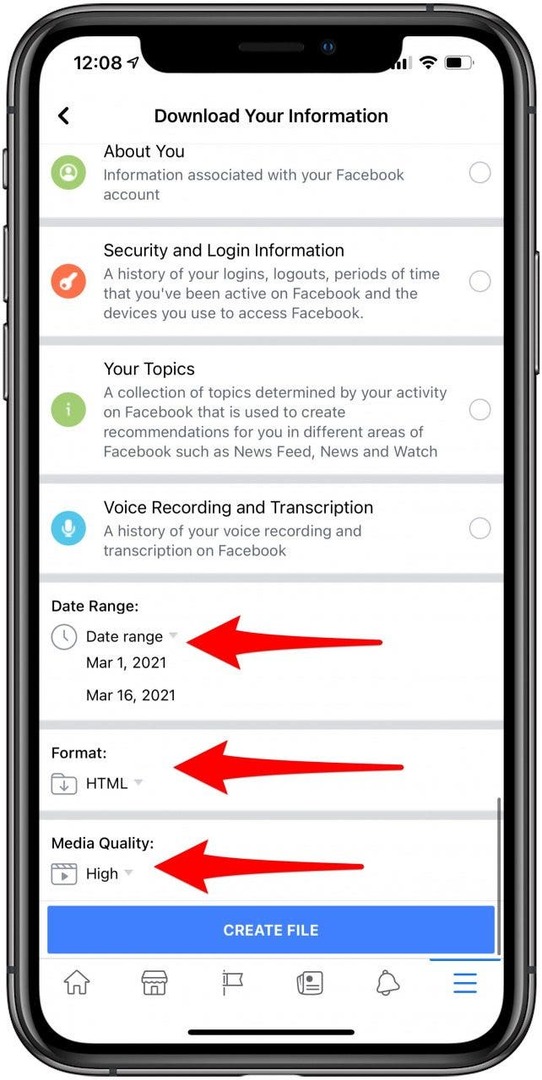
- Uzyskiwać Utwórz plik. Jeśli wybierzesz większy zakres, może to zająć trochę czasu.
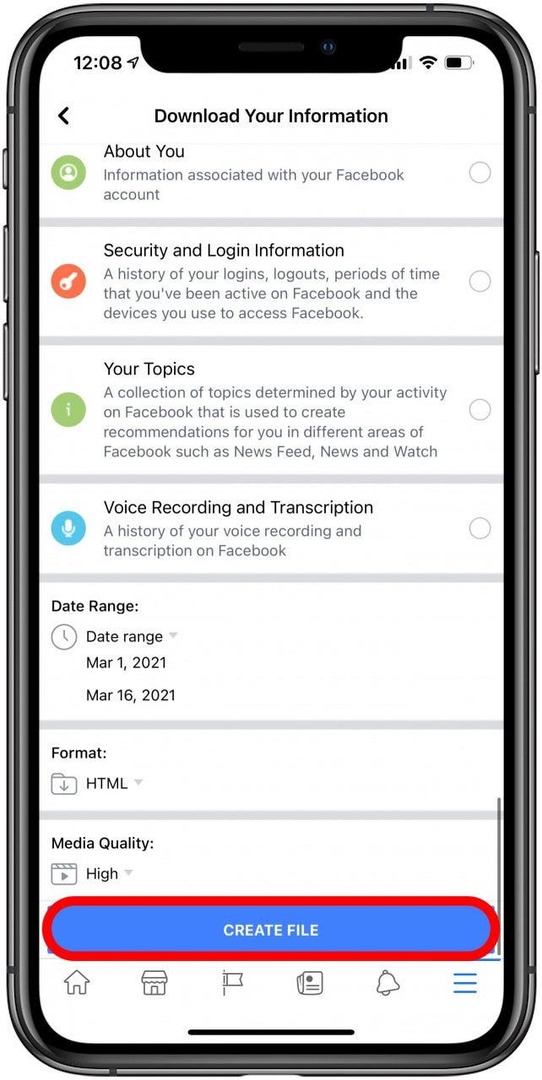
- Następnie Facebook poinformuje Cię, że pracuje nad archiwizacją Twoich zdjęć i udostępnieniem ich do pobrania.
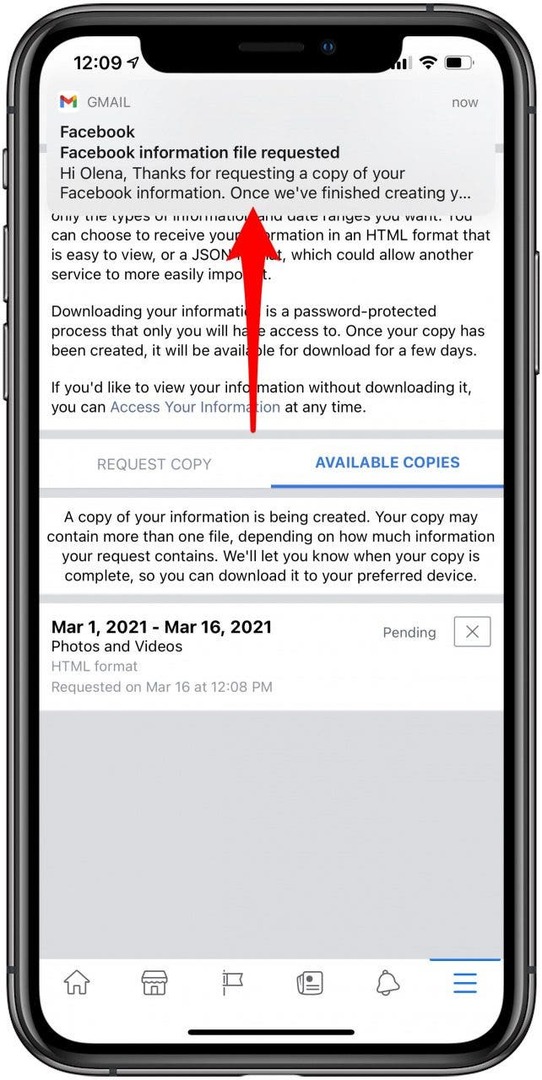
- W końcu otrzymasz powiadomienie na Facebooku informujące, że pobieranie jest gotowe. Stuknij powiadomienie.
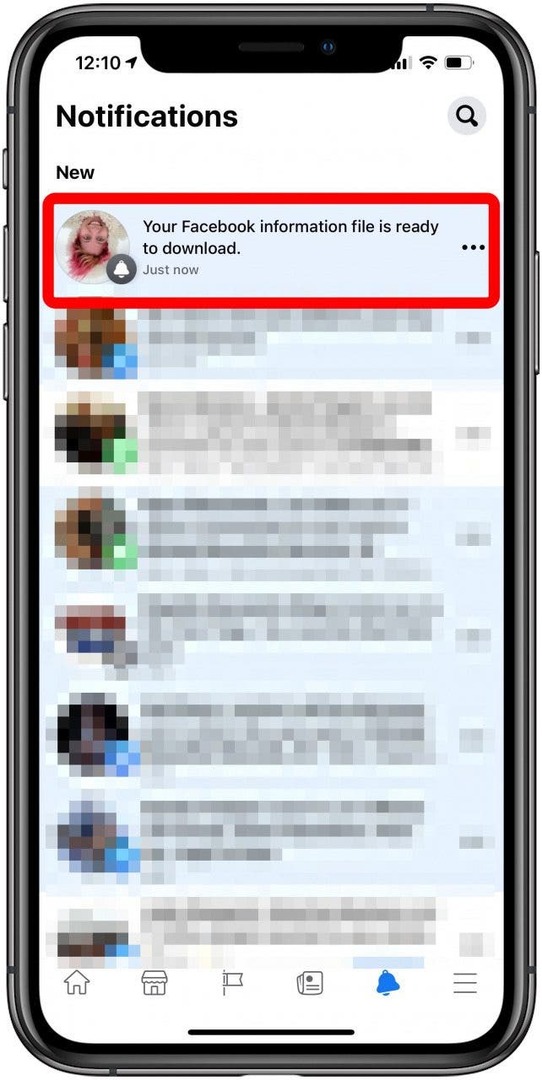
- Uzyskiwać Pobierać.
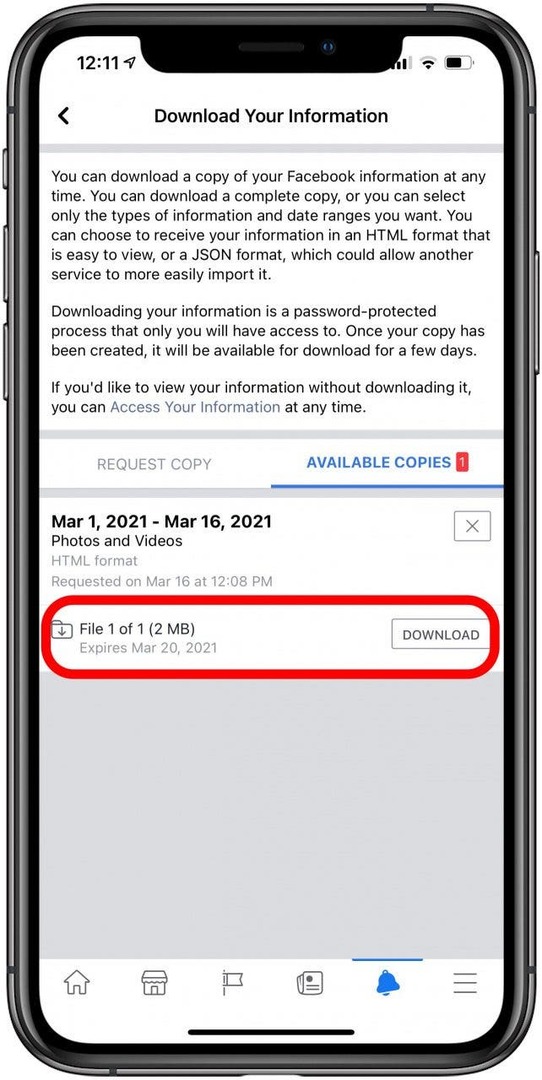
- Zostaniesz przeniesiony do domyślnej przeglądarki internetowej, aby ukończyć pobieranie, i może być konieczne zalogowanie się na Facebooku.
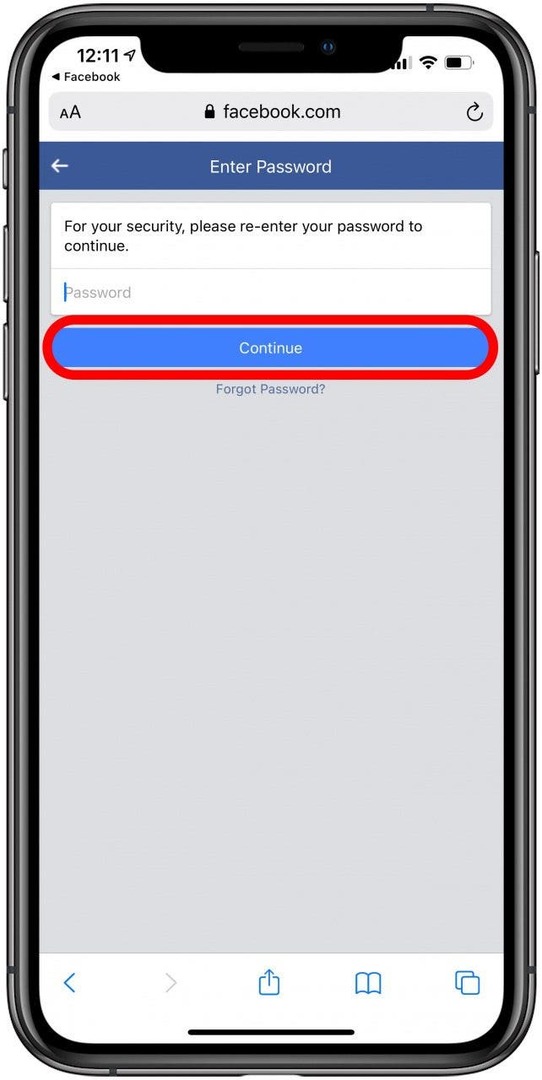
- Uzyskiwać Pobierać.
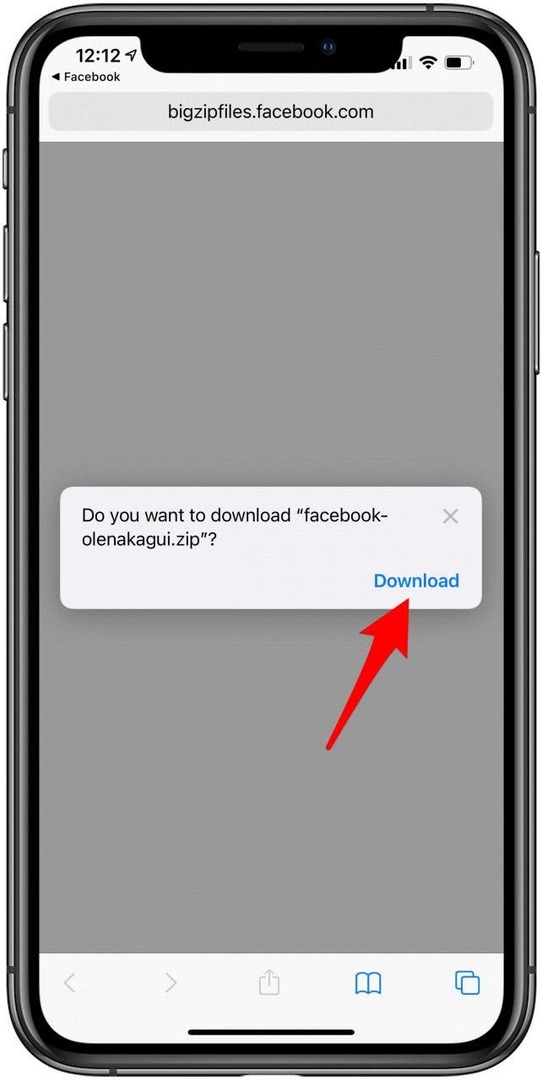
- Stuknij w strzałka w dół w prawym górnym rogu przeglądarki.
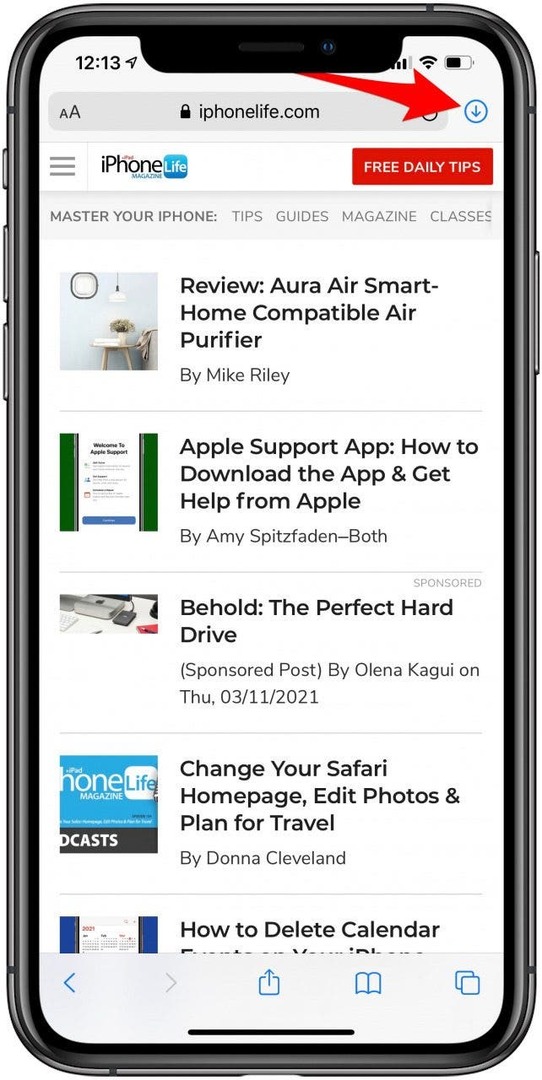
- Stuknij w plik zip. Spowoduje to przejście do folderu Pobrane na Twoim iPhonie.
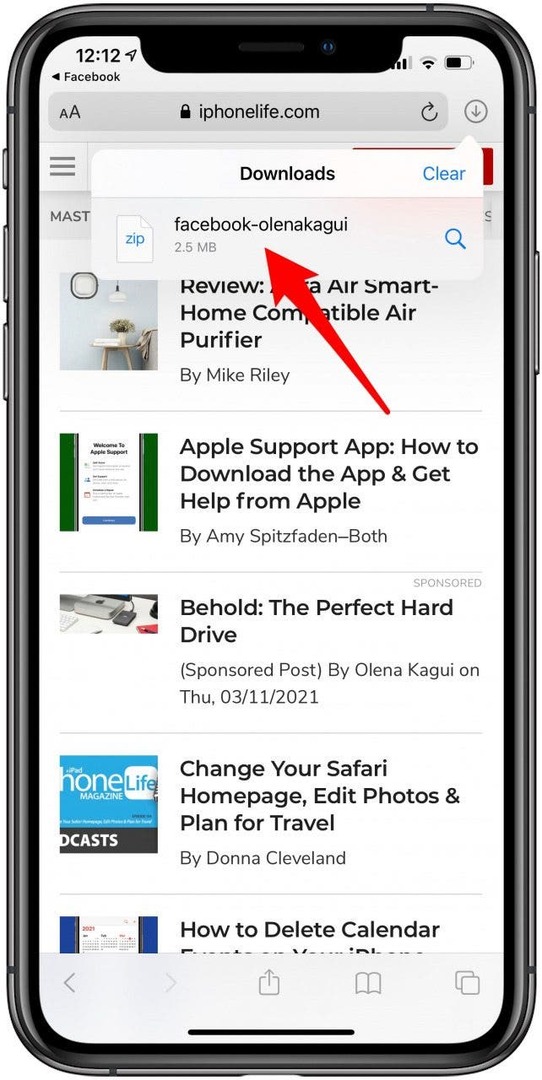
- Stuknij folder, aby go rozpakować. Spowoduje to dekompresję plików i udostępnienie ich.
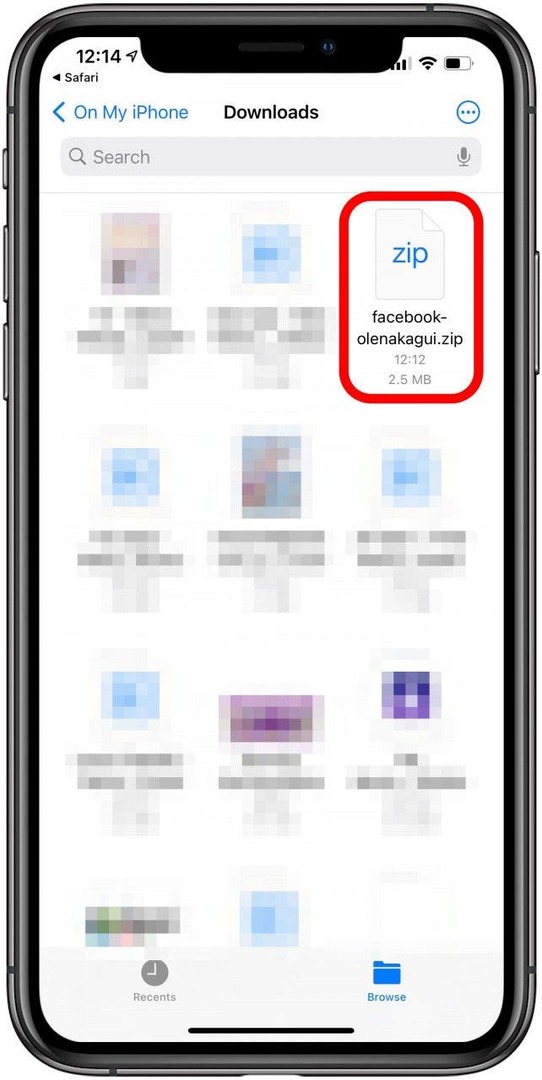
- Otwórz folder.
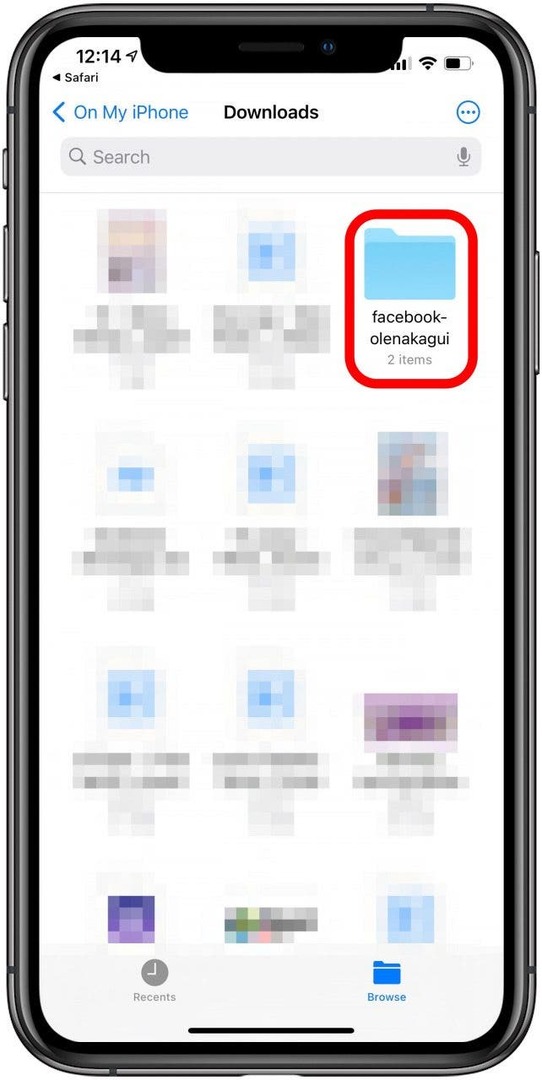
- Iść do zdjęcia_i_filmy. Zobaczysz kilka folderów z nazwami albumów.
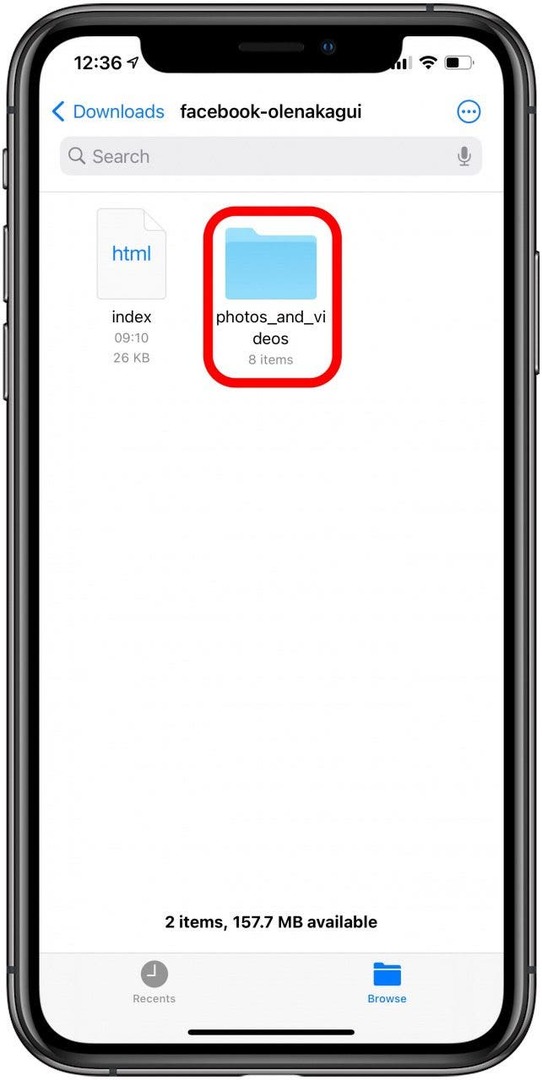
- Aby zapisać zdjęcia w folderze, musisz dotknąć folderu.
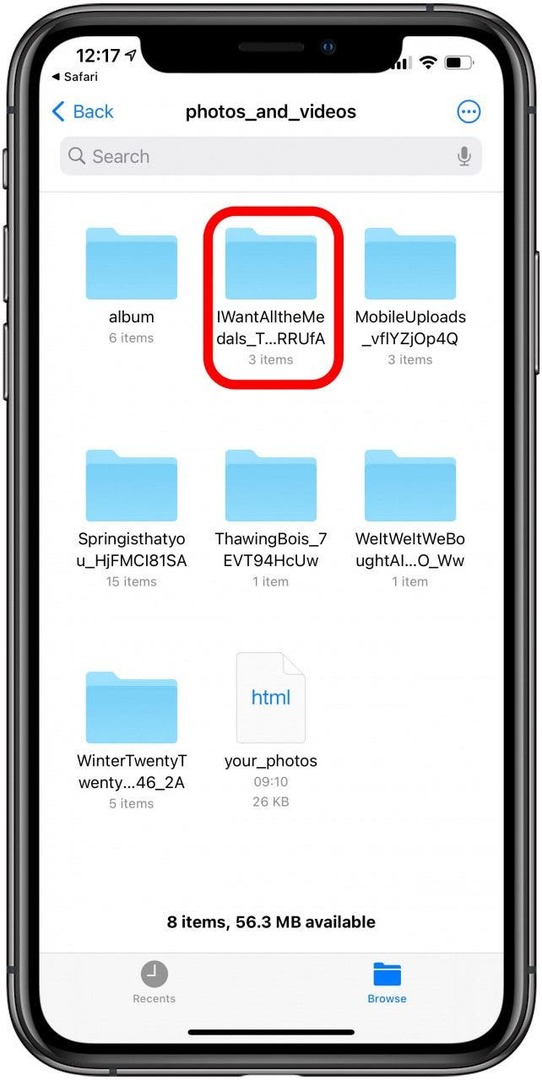
- Aby zapisać jedno zdjęcie naraz, możesz dotknąć obrazu i użyć ikona udostępniania w lewym dolnym rogu, aby zapisać go w swojej galerii.
- Aby zapisać wiele obrazów, musisz dotknąć trzy kropki w prawym górnym rogu.
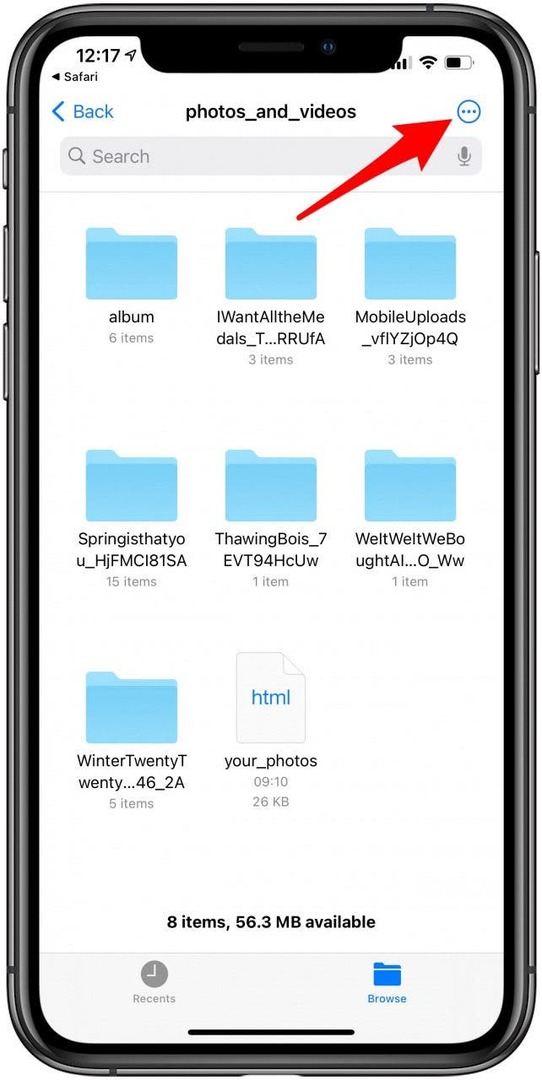
- Uzyskiwać Wybierz.
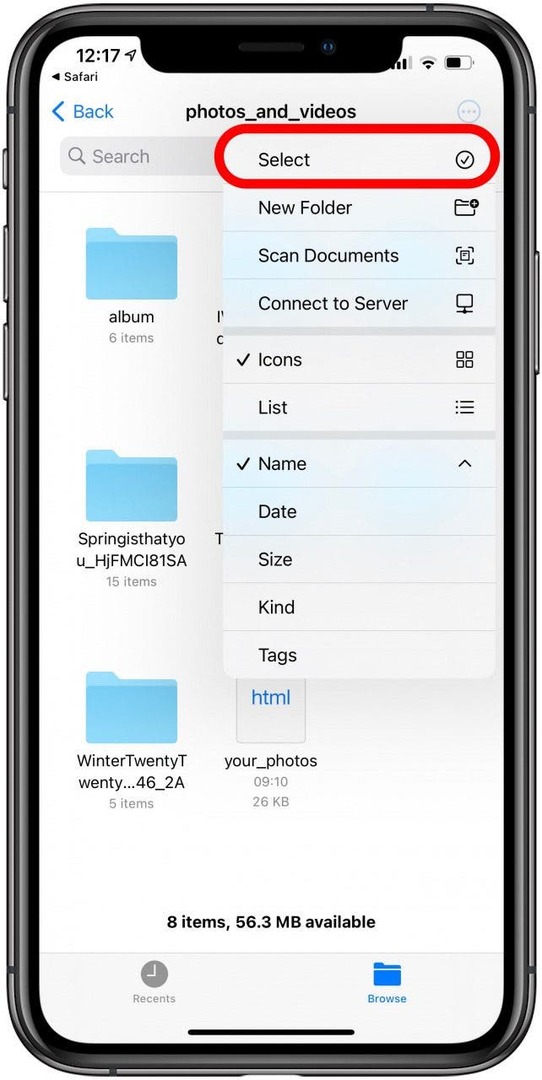
- Uzyskiwać Zaznacz wszystko.
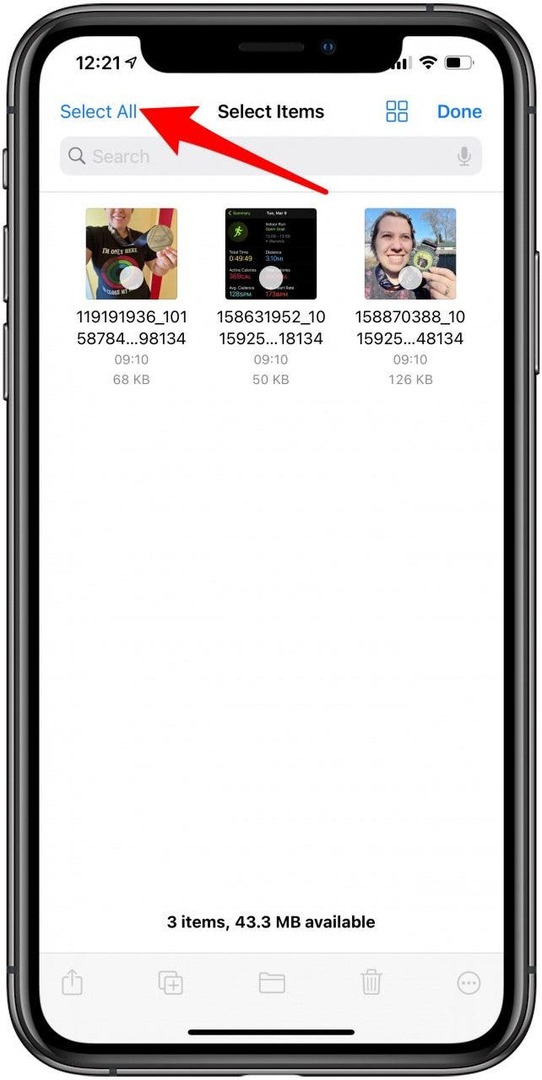
- Stuknij w ikona udostępniania w lewym dolnym rogu.
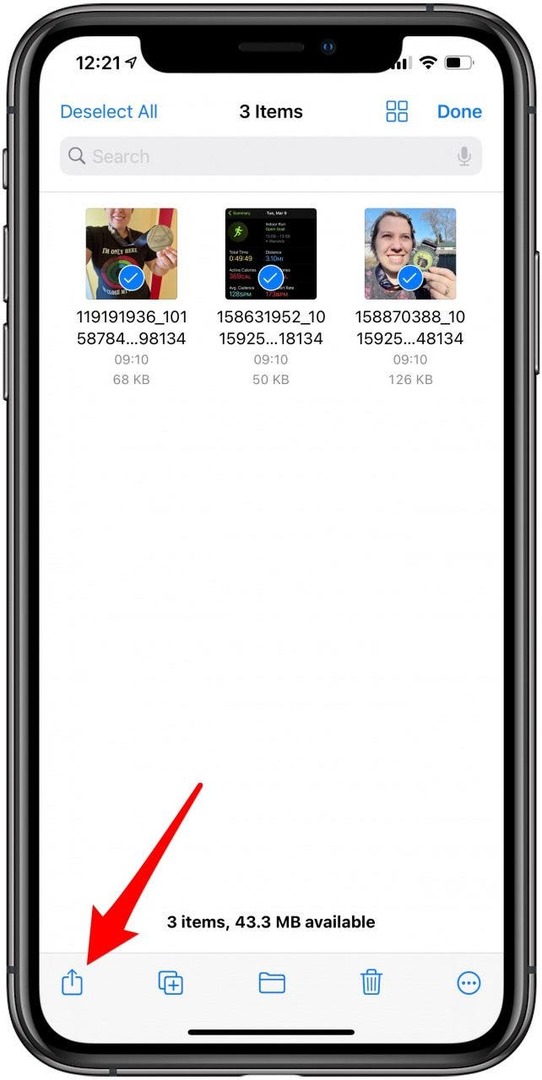
- Uzyskiwać Zapisz [#] obrazy.
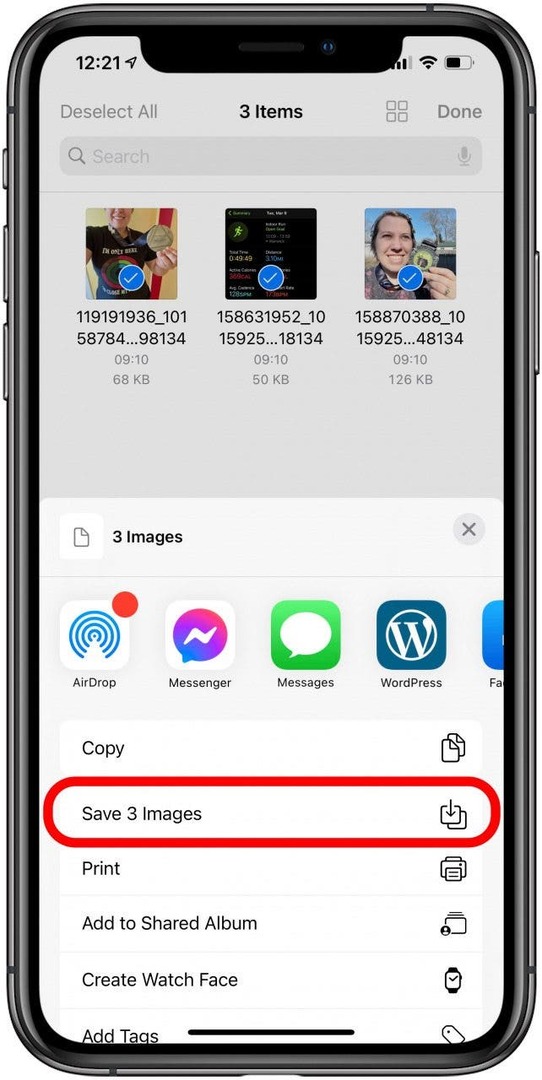
Uff! Udało Ci się, zapisałeś fotki z Facebooka! Facebook może nie ułatwiać jednoczesnego pobierania wszystkich zdjęć, ale teraz wiesz, jak to zrobić! To doskonały sposób na odzyskanie zdjęć, których możesz nie mieć nigdzie indziej.
Powrót do góry
Zapisz zdjęcia z aplikacji Facebook Messenger
Kiedy robisz Pobieranie zdjęć z Facebooka wszystkiego, co przesłałeś, zapisuje wszystko, co opublikowałeś. Niestety nie obejmie to zdjęć, które wysłałeś na Facebook Messenger. Aby to zrobić, musisz wykonać następujące kroki:
Jak zapisywać zdjęcia z Facebook Messenger na swoim iPhonie?
- otwarty komunikator facebookowy i znajdź rozmowę zawierającą obrazy, które chcesz zapisać.
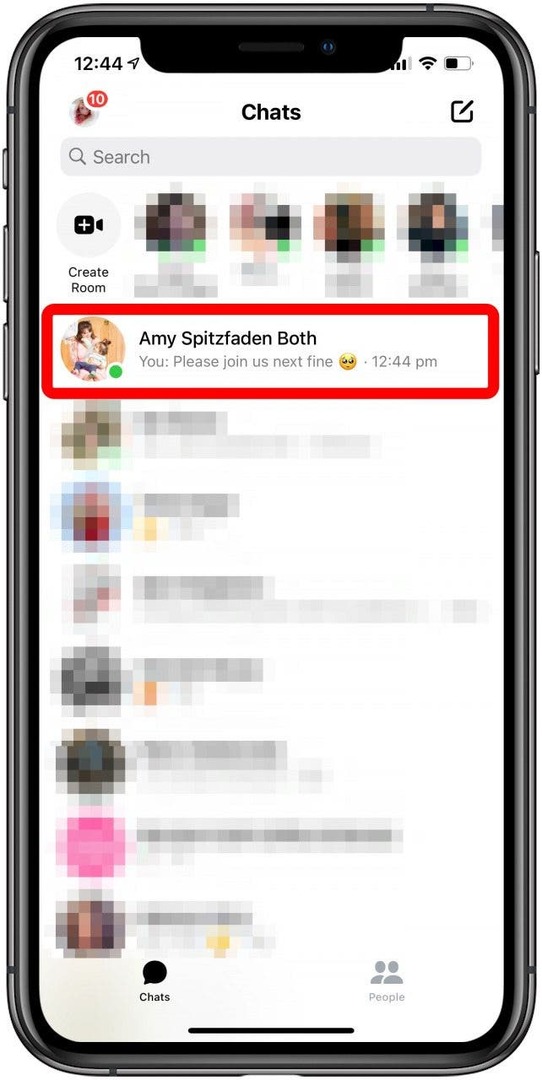
- Możesz dotknąć obrazu, a następnie przejść do kroku czwartego, jeśli jest to jedyny obraz, który chcesz zapisać.
- W przeciwnym razie, jeśli nie chcesz przewijać całej historii wiadomości w poszukiwaniu zdjęć, dotknij nazwa twojego kontaktu u góry ekranu.
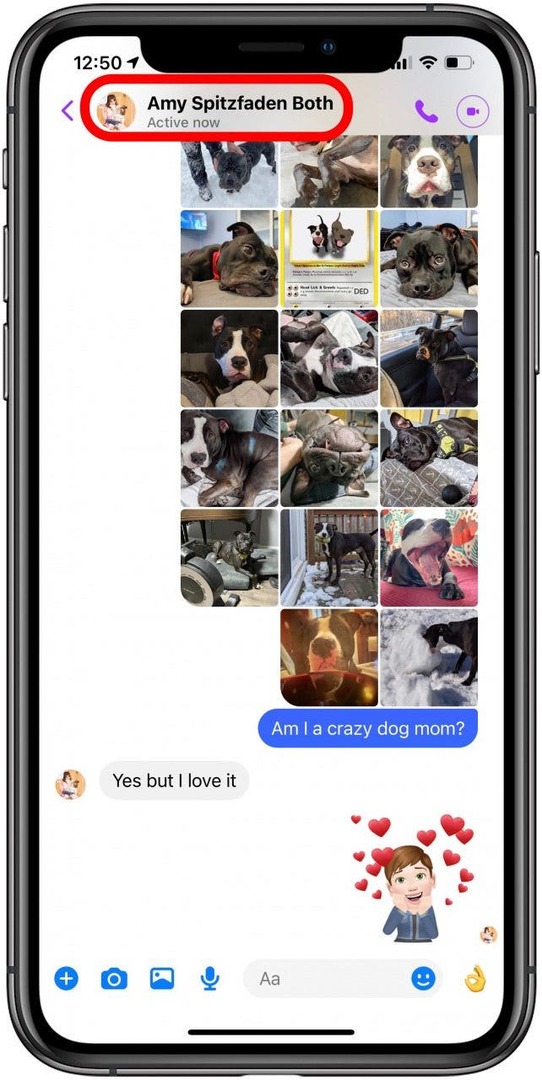
- Otrzymasz kartę z informacjami kontaktowymi.
- Uzyskiwać Zobacz zdjęcia i filmy.
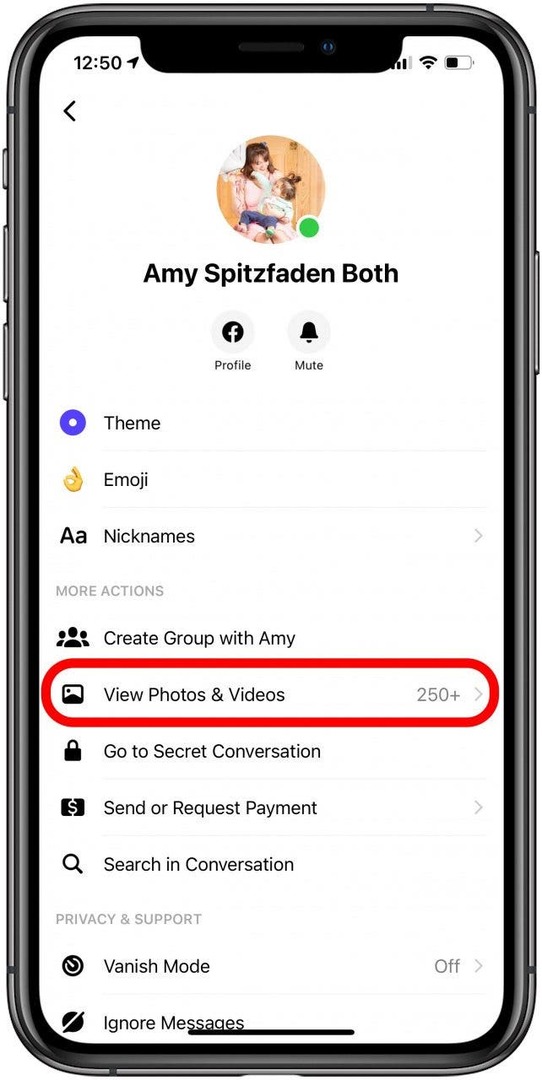
- Stuknij w obraz, który chcesz zapisać.
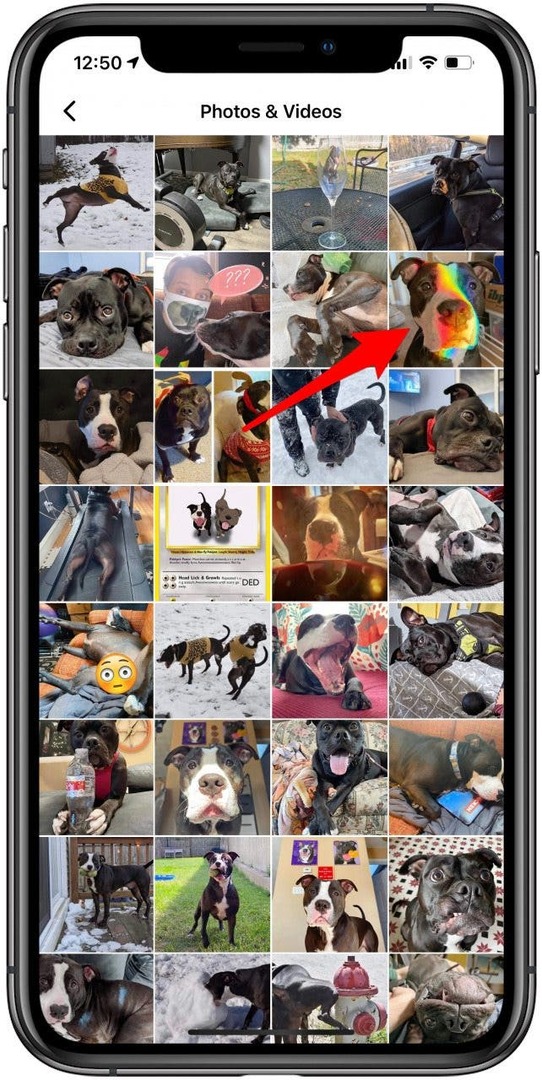
- Stuknij w Więcej w lewym dolnym rogu ekranu.
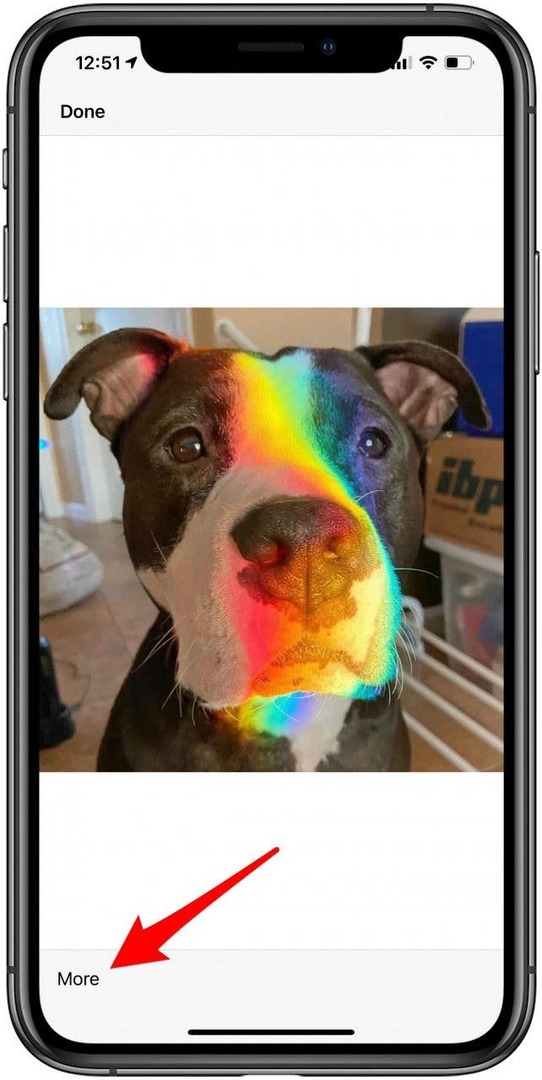
- Uzyskiwać Zapisać.
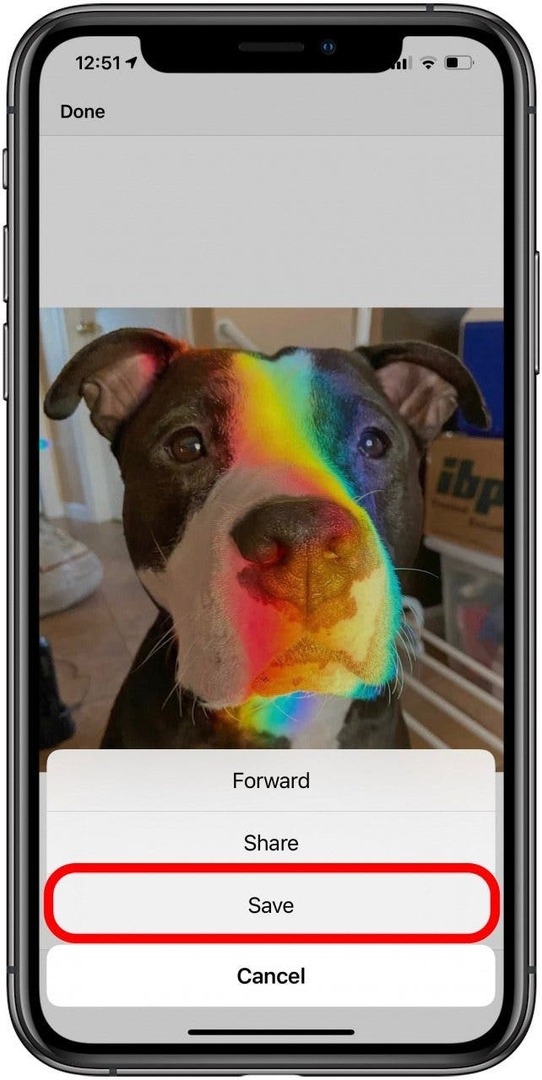
Niestety nie można wybrać i zapisać więcej niż jednego zdjęcia naraz. Mamy nadzieję, że Facebook doda tę funkcję w przyszłości! Dopóki tak się nie stanie, dzięki tej wskazówce możesz przynajmniej zobaczyć wszystkie swoje zdjęcia w tym samym miejscu.
Powrót do góry
Teraz wiesz, jak pobrać wszystkie zdjęcia z Facebooka, Facebook Messenger i aplikacji Wiadomości na iPhone'a! Nauka przesyłania zdjęć może być pomocna, jeśli przypadkowo zgubiłeś zdjęcia, które wysłałeś w Wiadomościach lub opublikowałeś w mediach społecznościowych.